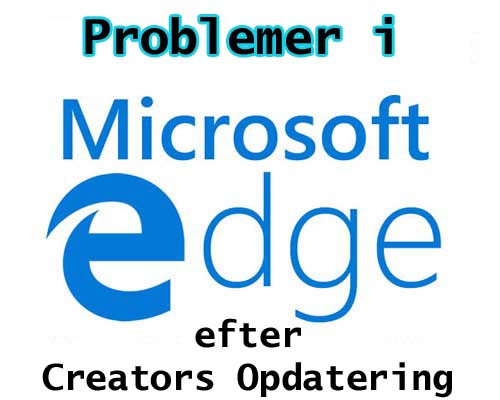Windows 10 Creators Update er nu tilgængelig for alle Windows 10-systemer. Hovedformålet med denne opdatering er at gøre Windows 10 mere kreativt.
Den indeholder masser af rettelser, patches og funktioner til Windows 10-systemet.
Men det indeholder også flere problemer som WiFi ikke fungerer, langsom internetforbindelse, lyd / video problem og meget mere.
I dette afsnit forsøger vi at rette op på Microsoft Edge Browser efter opdatering til Creators Update.
For at løse dette problem skal du tage hjælp af Microsofts lette reparationsværktøj.
Dette værktøj hjælper dig med at diagnosticere Microsoft Edge-browseren og gøre den perfekt.
Først skal du downloade Microsoft Let rette op værktøj Fra den officielle webside (http://aka.ms/diagiebrowser).
Klik på “Download-knap “Eller” Rette op det her problem” Link til stede i ovenstående givne link.
Når du har downloadet, skal du køre Microsoft let rette op værktøj Og følg nedenstående vejledninger:
- Din webbrowser viser en dialogboks som vist i nedenstående billeder.
Hvis du bruger Internet Explorer 11, vises downloadnotifikationen nederst i webbrowseren.
I Google Chrome vises downloadmeddelelsen nederst i webbrowseren.
I Mozilla Firefox 28.0 vises dialogboksen Gem fil i webbrowseren.
- Når du har downloadet filen, skal du køre den på dit system. For at kunne køre dette værktøj,
- Gå til det sted, hvor den downloadede fil er tilgængelig, generelt download-mappe.
- Dobbeltklik på den downloadede fil for at køre den.
Bemærk: For at kunne køre dette værktøj skal du logge på Windows som administrator.
Hvis du ikke logger ind som administrator, vil dit system vise en brugerkonto-kontrolmeddelelse som vist nedenfor.
Besøg også: Sådan kører du Old Software & Games på Windows 10, 8.1, 8 med kompatibilitetsfunktion?
Klik på JA for at tillade systemet og kør dette værktøj.
- Efter det skal du blot følge den egen skærmbesked til fejlfinding af dette problem.
- Den nemme løsning løser fejlfindingsprocessen og kan løse problemet med lethed.
En anden løsning til at slippe af med Microsoft Edge Browser, der ikke svarer på problemet, er:
Nulstil din webbrowser for at reparere Microsoft Edge Browser, der ikke reagerer
Trin 1: Følg blot nedenstående vej:
C:\Brugere\%brugernavn%\AppData\Local\pakker\Microsoft.MicrosoftEdge_8wekyb3d8bbe
Når du har nået denne mappe, skal du slette alt, der er til stede i dette.
BEMÆRK: Du skal erstatte% brugernavn% med dit brugernavn.
Trin 2: Nu åbner powerhell med admin-licens.
For at åbne dette skal du gå til søgefeltet i dit system, søge efter powerhell og åbne det.
Indtast nedenstående kode i kommandovinduet powershell og tryk Enter-tasten.
Get-AppXPackage -AllUsers -Name Microsoft.MicrosoftEdge | Foreach {Add-AppxPackage -DisableDevelopmentMode -Register “$ ($ _. InstallLocation) \ AppXManifest.xml” -Verbose}
Når du har udført denne kommando, bliver din Microsoft-kant nulstillet til standardindstillingerne.
Konklusion: Ovennævnte vejledning løser problematisk problemerne og løser Microsoft Web Browser, der ikke reagerer.
Du bør også sørge for, at din kantbrowser er opdateret.
Hardeep has always been a Windows lover ever since she got her hands on her first Windows XP PC. She has always been enthusiastic about technological stuff, especially Artificial Intelligence (AI) computing. Before joining PC Error Fix, she worked as a freelancer and worked on numerous technical projects.